Medan publiceringen av Windows 10-Årsjubileum Uppdatering 2 augusti 2016, inte alla användare kommer att få uppdateringen på denna dag som Microsoft planerar att rulla ut det gradvis.
Microsoft planerar att leverera uppdateringen via Windows Update börjar 19:00 svensk tid, och via Media Skapande Toolkit vid ungefär samma tid.
Uppdatering: Den nya versionen av Media-Skapande Toolkit har släppts. Se till att du kontrollera versionen efter att ladda ner för att se till att det är uppdaterat. Instruktioner på hur man gör så är listade i hämta och installera kap.
Med hjälp av Media-Skapande Toolkit har två fördelar: för det första, du kan få uppdatera tidigare, och för det andra, du kan ladda ner och skapa installationsmedia stället för att uppdatera DATORN direkt. På detta sätt kan du utföra offline uppdateringar bland annat.
Obs: Vi rekommenderar att du säkerhetskopierar viktiga data innan du fortsätter. Idealiskt, skapa en säkerhetskopia av systemet så att du får en möjlighet att återställa den om du stöter på problem under uppdateringen eller efteråt. Uppdateringen ska plocka upp alla filer och program, så att de förblir tillgängliga. Vissa program kan tas bort om de är inte kompatibel med den nya versionen av Windows 10.
Hämta och installera Windows-10-Årsjubileum Uppdatering

För att komma igång, chef över till Microsofts webbplats och klicka på “ladda ner verktyg nu” för att komma igång. Detta hämtar Media Skapa Verktyg för att ditt system.
Du hittar instruktioner om hur du använder programmet en gång laddas ner på webbplatsen, samt om du behöver dem.
Tips: för Att se till att du har rätt version, höger-klicka på den MediaCreationTool.exe fil och välj Egenskaper. Byt till detaljer, och kontrollera att versionen lyder 10.0.14393.

När du kör programmet kommer du att få två alternativ för att gå vidare När du har läst licensavtalet noggrant följande alternativ visas:
- Uppdatera till den senaste versionen av Windows 10.
- Skapa installationsmedia för manuell installation av operativsystemet eller uppdatering.
Båda alternativen är bra. Skapa installationsmedia är användbart om du vill uppdatera flera Datorer, eller behovet av att uppdatera en annan DATOR eller vill hålla installation media till hands om det skulle behövas för att installera om Windows.
Om du vill så snabbt av en uppdatering som möjligt, välj “uppdatera till den senaste versionen av Windows 10” alternativ istället.
Programmet ansluter till en Microsoft-server och laddar ner Windows-10 installation filer. Detta kan ta ett tag eftersom Gigabyte data är hämtade.
Tips: Medan du väntar, kolla in AnandTech episka vägen till redstone artikel.

Verktyget kontrollerar ladda ner efteråt, och börjar skapa Windows-10 medier som används för att uppgradera Windows-10-Årsdagen Uppdatera version.
Processen bör vara betydligt snabbare än att ladda ner.

Verktyget kontrollerar om det finns uppdateringar efteråt som också kan ta en stund att slutföra.

Sedan, efter ett par fler skärmar för att kontrollera PC: n och få ett par saker klara, och ytterligare visning av licensvillkoren, och ytterligare uppdateringar kontrollera, vilket gör att DATORN har tillräckligt med utrymme, du blir tillfrågad om vad du vill behålla.

Om du har valt att uppdatera systemet så kommer installationsprogrammet att automatiskt välja att installera rätt version av Windows 10 och hålla alla personliga filer och appar.
Du kan ändra det om du vill börja med ett oskrivet blad, men kommer att förlora tillgång till alla filer och program som är installerade på enheten när du gör det.
Följ instruktionerna efteråt för att slutföra uppdateringen till den nya versionen.
Med hjälp av Windows update för att Uppdatera Windows-10

Om du föredrar att använda Windows update för att Uppdatera en enhet som kör Windows 10-Årsjubileum Uppdatera version, så kan du göra det också.
Observera dock att du inte kan få det direkt som Microsoft nämnde att utbyggnaden skulle ske gradvis. Fortfarande, uppdateringar blir tillgängliga så tidigt som 19:00 CET den 2 augusti 2016.
- Tryck på Windows-i för att öppna Inställningar.
- Välj Uppdatera Och Säkerhet.
- Klicka på “sök efter uppdateringar” – knappen.
Windows bör plocka upp den Årsdagen Update och installera det direkt eller erbjuda sig att installera den.
Det är listad som “Funktionen uppdatera till windows 10, version 1607” på Windows Update.
Se till att du har Årsjubileum Uppdateringen är installerad
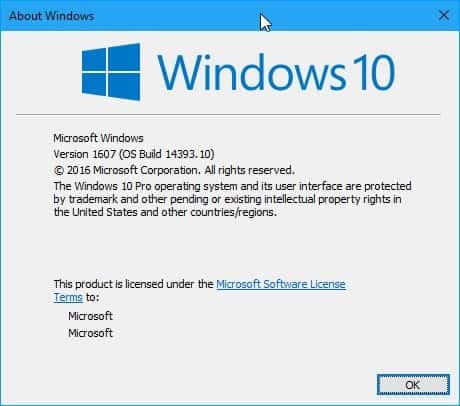
En kumulativ Windows 10 uppdatera KB3176929 levereras via Windows Update efter Årsdagen Uppdateringen är installerad.
För att ta reda på om du kör Årsdagen Uppdateringen på en dator, gör följande:
- Tryck på Windows-tangenten, skriv winver och tryck på enter-tangenten.
Fönstret som öppnas borde läsa ” – Version 1607 (OS Bygga 14393.10)”.
Tips: se till att du kör Diskrensning när du har installerat Årsdagen Uppdatering (och kontrollera att allt fungerar) när du kommer gratis upp Gigabyte diskutrymme.